Раздел: Документация
0 ... 111 112 113 114 115 116 117 ... 154 6. •Never Used (Никогда) - отключает Indexing Service (как если бы вы отключили ее в узле Applications and SiT\!cc-.j; служба СуЛ-:" остановлена до тех пор, пока вы запустите >:<: вручную. Чтобы задать собственпыс параметры оптимизации, щелкните переключатель Customize (Особым образом), а затем — кнопку Customize (Настроить) (рис. 9-4): •с помощью ползунка Indexing (Построение индекса) выберите режим индексирования Lazy (Отложенное), Moderate (Обычное) или Instant (Немедленное); среднему положению соответствует «(ю:щйчсясШ на шкале режим •с помощью ползунка Querying (Скорость обработки запросов) выберите режим обработки запросов Low Load (Низкая), Moderate Load (Средняя) или Heavy Load (Высокая); среднему положению соответствует обозначенный па шкале режим Moderate. HptV. irHl.ilf(hEAi - тъ 1»£ц£ ратзвйииге/ъюгть сг*&6& u«wkj must* с*" " f 4 J . —J 7. Рис. 9-4. Диалоговое окно Desired Performance (Производительность индексации) Чтобы сохранить , параметры и вернуться к оснастке Computer Management, дважды щелкните ОК. Управление каталогами Indexing Service хранит всю индексируемую информацию в каталогах. Там находятся извлеченное из основного текста содержимое, а также метаданные, описывающие ,i.(jkvm: in и его свойства. При создании каталог сопоставляетсяизПослекаталога для Web-узла пользователи могут осуществлять в нем поиск при помощи специальной формы на основе браузера. Каталоги автоматически поддерживаются Indexing Service и обновляются посредством сканирования и слияния. Управляют каталогом вручную, а также путем запуска, остановки и приостановки монитора обновлений каталога. Кроме того, можно провести принудительное слияние отдельных индексов в основной индекс, тем самым повысив общую производительность и ускорив реакцию Indexing Service. Просмотр параметров каталога и индексируемых папок Каждый сконфигурированный на сервере каталог обладает набором свойств, позволяющим управлять мониторингом сетевых ресурсов, созданием аннотаций документов, и настройкой индексирования. Каталог может использовать собственные параметры или наследовать глобальные параметры Indexing Service. Вы вправе связать каталоги с Web-узлом, NNTP-узлом, а также с одной или несколькими внешними папками. К внешним папкам относятся как локальные, так и удаленные При сопоставлении каталога Web- или нужно из оснастки IIS указатьресурсы. При каталога с сетевым ресурсом можно указать, что после добавления в каталог папка должна быть проиндексирована. Для просмотра текущих параметров каталога или индексируемой в данный момент палки проделайте следующее. 1.Запустите оснастку Computer Management (Управление компьютером) и раскройте узел Services and Applications (Службы и приложения), а затем - узел службы Indexing, Service (Служба индексирования). 2.Появится список сконфигурированных на сервере каталогов. Раскройте узел какого-нибудь каталога. В левой части окна щелкните узел Directories (Папки) — отобразится список внешних папок, связанных с выбранным в правой части каталогом. 3. Чтобы просмотрен, свойства каталога, щелкните его значок правой кнопкой и выберите в контекстном меню команду Properties (Свойства). Откроется одноименное диалоговое окно, в котором можно задавать и просматривать параметры каталога, Добавление в каталог физических папок В каталог можно добавлять внешние панки, которые будут индексироваться вместе с содержимым Web- или Эти внешние папки могут находиться как на локальном, так и на удаленном компьютере. Если флажок Add Network Share Alias Automatically (Добавлять псевдонимы папок общего доступа автоматически) снят, вамвручную за- дать псевдонимы для всех индексируемых сетевых ресурсов. Внешняя палка в каталог добавляется так. 1.Запустите оснастку Computer Management (Управление компьютером) и раскройте узел Services and Applications (Службы и приложения), а затем - узел службы Indexing Service (Служба индексирования). Появится список имеющихся на сервере каталогов. 2.Щелкните нужный каталог правой кнопкой и выберите контекстномкоманду Каталог). Откроется диалоговое окно Add Directory (Добавление папки) (рис. 9-5). Рис. 9-5. Диалоговое окно Add Directory (Добавление папки) 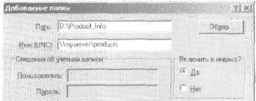 0 ... 111 112 113 114 115 116 117 ... 154
|
